Silhouette Studio-популярный инструмент проектирования для веб-дизайнеров, который помогает им не только создавать различные дизайны для своих проектов, но и использовать предварительно разработанные шаблоны из своей библиотеки. Как веб-дизайнер, вы можете либо создать новый дизайн, либо просто перейти в его магазин дизайна и загрузить дизайн по вашему выбору.
Однако некоторые пользователи сообщали об ошибке « Silhouette Studio обнаружила ошибку и должна выйти ”на своем ПК с Windows 10 при каждой попытке запустить программное обеспечение для дизайна. По-видимому, вы сталкиваетесь с ошибкой, когда используете неправильную версию приложения Silhouette Studio в своей Windows 10. Хотя вы сможете установить программу без каких-либо проблем, всякий раз, когда вы пытаетесь запустить программу, вы можете видеть белый экран. с указанным выше сообщением об ошибке.
Хотя вы можете обновить программное обеспечение до последней версии и посмотреть, решит ли это проблему, вы также можете попробовать следующие методы, чтобы исправить ошибку « Silhouette Studio обнаружила ошибку ошибка и должна выйти ”на вашем ПК с Windows 10
* Примечание. Прежде чем приступить к следующим методам, проверьте, соответствует ли ваш компьютер минимальным конкретным требованиям, а затем убедитесь, что вы закрыли все открытые экземпляры приложения Silhouette Studio:
Шаг 1. Щелкните правой кнопкой мыши на панели задач и выберите Диспетчер задач.
Шаг 2. В окне диспетчера задач на вкладке”Процессы”перейдите в раздел”Фоновые процессы”и убедитесь, что программы нет в списке.
Если вы найдете его в списке, щелкните его правой кнопкой мыши и выберите «Завершить задачу».
После того, как вы закроете все открытые экземпляры программы, выполните следующие решения.
Метод 1. Удалите все данные приложения
Ошибка « Silhouette Studio обнаружила ошибку, необходимо завершить работу » обычно возникает из-за того, что вы внесли изменения в настройки параметров, которые привели к проблемам с настройками в программном обеспечении. Чтобы решить эту проблему, вы должны удалить все данные приложения из настроек. Посмотрим, как:
Шаг 1. Щелкните правой кнопкой мыши Пуск и выберите Выполнить , чтобы открыть окно Выполнить команду .
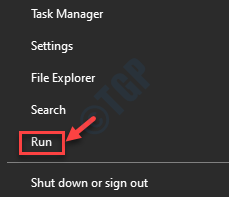
Шаг 2. В окне Выполнить команду введите % appdata% и нажмите Enter , чтобы открыть AppData > Роуминг в проводнике .
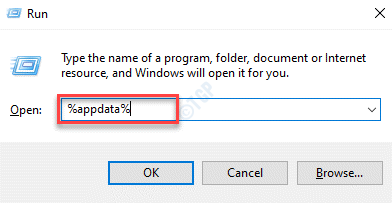
Шаг 3. Теперь найдите папку com.aspexsoftware.Sil Silhouette_Studio и нажмите Удалить .
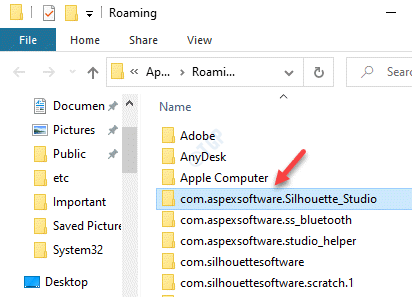
Шаг 4. Теперь перейдите в Корзину и навсегда удалите все файлы.
Теперь вы можете попробовать открыть приложение Silhouette Studio, и оно должно открыться нормально.
Метод 2. Очистите библиотеку Silhouette Studio
Иногда проблема может возникнуть, если библиотека программного обеспечения повреждена. Вы можете попробовать очистить библиотеку программы, чтобы узнать, поможет ли это решить проблему.
* Примечание. Удаление библиотеки из Silhouette Studio приведет к удалению всех сохраненных файлов, поэтому перед вами рекомендуется создать резервную копию всех ваших дизайнов. продолжить.
Шаг 1. Одновременно нажмите клавиши Win + R на клавиатуре, чтобы запустить команду Выполнить .
Шаг 2. В поле поиска Выполнить команду введите % programdata% и нажмите ОК , чтобы открыть папку ProgramData в окне Проводник .
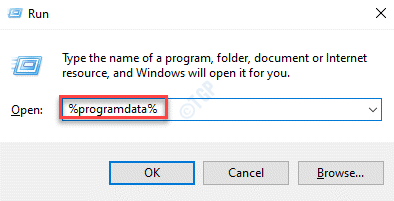
Шаг 3. В папке ProgramData найдите com.aspexsoftware.Sil Silhouette_Studio.8 .
Выделите его и нажмите Удалить .
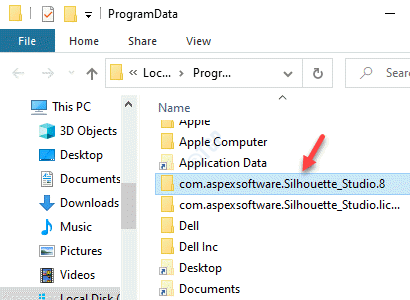
* Примечание. Кроме того, вы также можете переименовать com.aspexsoftware.Sil Silhouette_Studio.8 в com.aspexsoftware.Sil Silhouette_Studio.8 .. СТАРЫЙ
Теперь вы можете попробовать открыть приложение Silhouette Studio , и оно должно работать нормально,
Метод 3. Обновите графический драйвер
Вы также можете столкнуться с ошибкой « Silhouette Studio обнаружил ошибку и должен выйти », даже если графический драйвер вашей системы устарел. Следовательно, обновление до последней версии может решить проблему.
Шаг 1. Нажмите сочетание клавиш Win + X на клавиатуре и выберите Выполнить , чтобы открыть команду Выполнить .
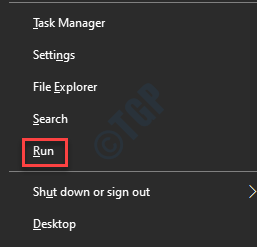
Шаг 2. В поле поиска введите devmgmt.msc и нажмите Enter , чтобы открыть Диспетчер устройств окно.

Шаг 3. В окне Диспетчер устройств разверните раздел Видеоадаптеры .
Теперь щелкните правой кнопкой мыши драйвер видеокарты и выберите параметр Обновить драйвер .
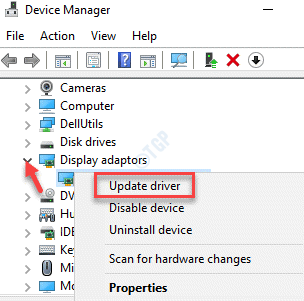
Шаг 4. В окне Обновить драйверы нажмите Автоматический поиск драйверов .

Теперь дождитесь, пока Windows обнаружит все доступные последние версии и автоматически завершит обновление.
После завершения перезагрузите компьютер и проверьте, можете ли вы открыть приложение Silhouette Studio .
Метод 4. Переустановите Silhouette Studio
Этот метод требует, чтобы вы сначала отключили антивирус на своем ПК, создали резервную копию библиотеки приложения, а затем выполните следующие действия, чтобы переустановить приложение Silhouette Studio.
* Примечание. Если вы используете платную версию приложения, вам необходимо отключить лицензионный ключ. Для этого перейдите в раздел Справка приложения и нажмите Деактивировать лицензионный ключ . После этого выйдите из приложения.
Шаг 1. Щелкните правой кнопкой мыши меню Пуск и выберите Выполнить .
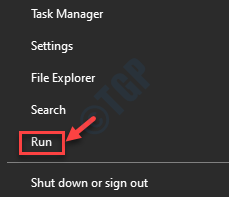
Шаг 2. Откроется окно Выполнить команду .
Введите appwiz.cpl в поле поиска и нажмите ОК , чтобы открыть окно Программы и компоненты на Панели управления окно.

Шаг 3. В окне Программы и компоненты перейдите в правую часть окна и выберите Удалить или изменить программу . , найдите программу в списке.
Щелкните его правой кнопкой мыши и выберите Удалить .
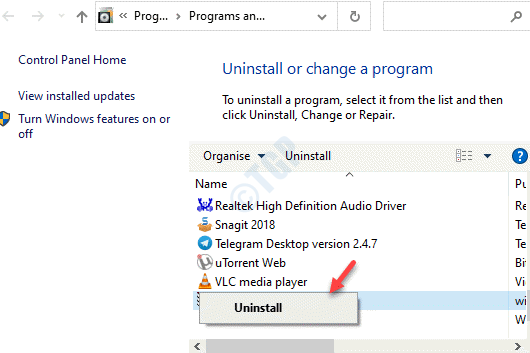
Шаг 4. После завершения удаления нажмите горячую клавишу Win + R на клавиатуре, чтобы открыть окно Выполнить команду .
Шаг 5. В поле поиска введите управляющие папки и нажмите Enter , чтобы открыть Параметры проводника окно.

Шаг 6. В окне Параметры проводника выберите вкладку Вид и в разделе Дополнительные настройки перейдите в раздел Скрытые файлы и папки .
Теперь выберите параметр Показать скрытые файлы, папки и диски .
Нажмите Применить , а затем ОК , чтобы сохранить изменения и выйти.

Шаг 7. Теперь щелкните правой кнопкой мыши Пуск и выберите Выполнить .
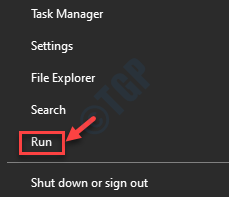
Шаг 8. Откроется окно Выполнить команду .
Здесь введите % programdata% в поле поиска и нажмите OK , чтобы открыть папку ProgramData в Проводнике .
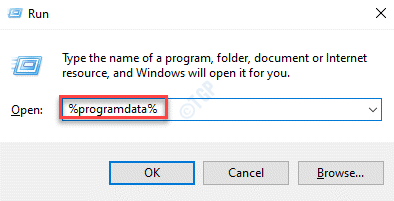
Шаг 9. Затем в папке ProgramData выберите указанные ниже папки и нажмите Удалить :
com.aspexsoftware.Sil Silhouette_Studio./com.aspexsoftware.Sil Silhouette_Studio.8 com.aspexsoftware.Sil Silhouette_Studio.licence com.sil Silhouetteamerica.sil Silhouette_link

Шаг 10. Теперь просто снова щелкните правой кнопкой мыши меню Пуск и выберите Выполнить , чтобы запустить команду Выполнить. снова.
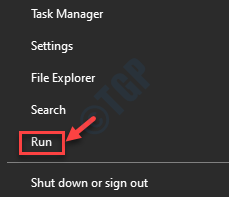
Шаг 11. В поле поиска Выполнить команду введите % appdata% и нажмите Enter .
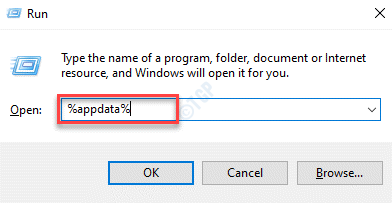
Шаг 12. Откроется папка AppData > Roaming в Проводнике Windows .
Здесь выберите указанные ниже папки и нажмите Удалить , чтобы удалить их все:
com.aspexsoftware.Sil Silhouette_Studio com.aspexsoftware.ss_bluetooth com.aspexsoftware.studio_helper com.sillowsoftware-Силуэт Америка

После этого очистите корзину компьютера и перезагрузите компьютер.
Теперь перейдите на страницу загрузки программного обеспечения Silhouette Studio , чтобы загрузить последнюю версию приложения, основанную на архитектуре системы вашего ПК ( 32-разрядная/64-разрядная )..
* Примечание. См. данные эту статью , чтобы узнать, как проверить, является ли ваш компьютер с Windows 10 32-разрядным или 64-разрядным .
Метод 5. Понизьте версию
Шаг 1. Нажмите одновременно клавиши Win + R на клавиатуре, и откроется окно Выполнить команду .
Шаг 2: в поле поиска Выполнить команду введите appwiz.cpl и нажмите Enter .
Откроется окно Программы и компоненты в окне Панель управления .

Шаг 3. Затем перейдите в правую часть окна и перейдите в раздел Удаление или изменение программы .
Найдите программу в списке, щелкните ее правой кнопкой мыши и выберите Удалить .
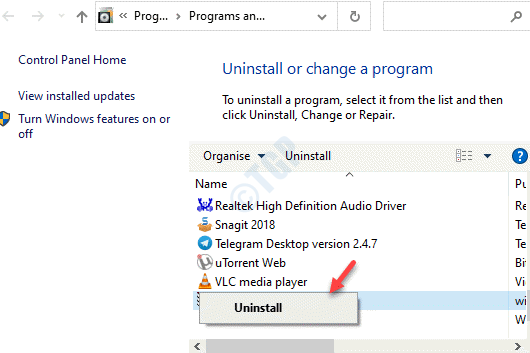
* Примечание. Удаление программы не влияет на библиотеку или лицензионный ключ (если есть)
Шаг 4. Теперь перейдите в официальная страница загрузки , а также загрузите и установите его устаревшую версию (старую версию).
Метод 6. Проверьте разрешения
Прежде чем проверять разрешения, проверьте, есть ли у вас права администратора для запуска приложения Silhouette Studio.
Шаг 1. Перейдите на Рабочий стол , щелкните приложение правой кнопкой мыши и выберите Запуск от имени администратора .
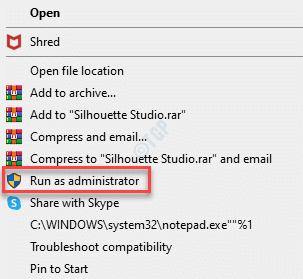
Если вы можете запустить приложение от имени администратора, вы можете внести следующие изменения в Разрешения :
Шаг 1. Щелкните приложение правой кнопкой мыши и выберите Свойства .
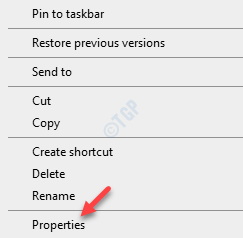
Шаг 2. В окне Свойства Silhouette Studio выберите вкладку Безопасность и нажмите Дополнительно .

Шаг 3. В окне Дополнительные параметры безопасности нажмите кнопку Изменить разрешения внизу и разрешите авторизацию.
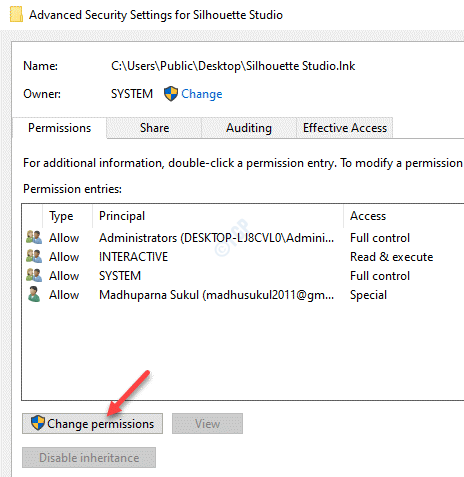
Шаг 4: Затем выберите параметр с надписью Заменить все разрешения дочерних объектов записями наследуемых разрешений от этого объекта .
Шаг 5. Подтвердите действие, нажав Да в запросе.
Нажмите Применить , а затем ОК , чтобы изменения вступили в силу и выйти.
Нажмите ОК в окне Свойства .
Теперь попробуйте открыть приложение Silhouette Studio, и оно должно открыться нормально, без каких-либо ошибок.
